Astuce Windows 10 : Économisez de l'espace en nettoyant le dossier WinSxS
Nettoyer le dossier WinSxS dans Windows 10 : (Clean WinSxS Folder in Windows 10:) WinSxS est un dossier dans Windows 10 qui stocke les fichiers de mise à jour et d'installation de Windows , y compris les fichiers de sauvegarde, de sorte que chaque fois que les fichiers d'origine se bloquent, vous pouvez facilement restaurer Windows 10 . Cependant, ces fichiers de sauvegarde consomment beaucoup d'espace disque. Qui voudrait que Windows continue à consommer un grand espace disque simplement en stockant des données qui pourraient ou non être utiles à l'avenir ? Par conséquent, dans cet article, nous allons apprendre à économiser de l'espace disque en nettoyant le dossier WinSxS .

Vous devez comprendre que vous ne pouvez pas supprimer l'intégralité du dossier car certains fichiers de ce dossier sont requis par Windows 10 . Par conséquent, la méthode que nous utiliserons dans ce guide pour nettoyer le dossier WinSXS n'aura pas d'incidence sur le fonctionnement de Windows . Le dossier WinSXS se trouve dans C:\Windows\WinSXS qui ne cesse de croître avec les fichiers inutiles liés à l'ancienne version des composants système.
Économisez de l'espace en nettoyant le dossier WinSxS dans Windows 10(Save Space By Cleaning WinSxS Folder in Windows 10)
Assurez-vous de créer un point de restauration(create a restore point) au cas où quelque chose tournerait mal.
Méthode 1 - Nettoyer le dossier WinSxS à l'aide de l'outil de nettoyage de disque(Method 1 – Clean WinSxS folder using Disk Clean up Tool)
L'utilisation du nettoyage de disque(Disk Cleanup) intégré à Windows pour nettoyer le dossier WinSxS est la meilleure méthode parmi les deux méthodes.
1.Tapez Nettoyage(Disk Cleanup) de disque dans la barre de recherche Windows(Windows Search Bar) et choisissez la première option pour lancer cet outil.

2.Vous devez sélectionner le lecteur C(select the C drive) s'il n'est pas déjà sélectionné et appuyer sur le bouton OK .

3.Il calculera l'espace disque que vous pouvez libérer en supprimant les fichiers. Vous obtiendrez un nouvel écran avec plusieurs options à sélectionner. Ici, vous devez sélectionner les sections que vous souhaitez nettoyer en sélectionnant des fichiers.

4. Si vous souhaitez supprimer plus de fichiers afin de libérer de l'espace, vous pouvez cliquer sur les options Nettoyer les fichiers système(Clean up System Files) qui analyseront et ouvriront une nouvelle fenêtre avec plus d'options à sélectionner.(open a new window with more options to select.)
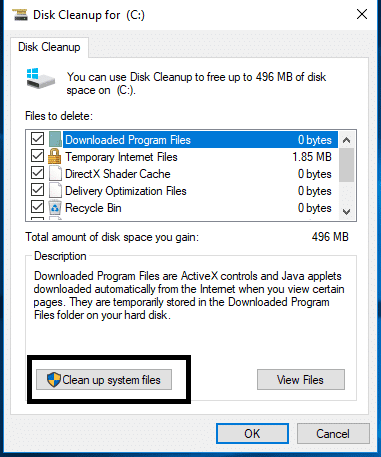
5.Pour nettoyer le dossier WinSxS(WinSxS Folder) , vous devez vous assurer de cocher Windows Update Cleanup( checkmark Windows Update Cleanup) et de cliquer sur OK.

6.Enfin, cliquez sur le bouton OK pour démarrer le processus de nettoyage du dossier WinSxS dans Windows 10.(cleaning the WinSxS folder in Windows 10.)
Méthode 2 - Nettoyer le dossier WinSxS à l'aide de l'invite de commande(Method 2 – Clean WinSxS folder using Command Prompt)
Une autre méthode pour nettoyer le dossier WinSxS consiste à utiliser l'invite de commande.
1.Ouvrez l'invite de commande élevée en(Elevated Command Prompt) utilisant l'une des méthodes répertoriées ici(listed here) . Vous pouvez également utiliser Windows PowerShell pour exécuter la commande de nettoyage du dossier WinSxS .
2.Tapez la commande ci-dessous dans l' invite de commande élevée(Elevated Command Prompt) ou PowerShell :
Dism.exe /online /Cleanup-Image /AnalyzeComponentStore

Cette commande analysera et affichera l'espace exact occupé par le dossier WinSxS. (show the exact space occupied by WinSxS folder. )Il faudra du temps pour analyser et calculer les fichiers, alors soyez patient lors de l'exécution de cette commande. Il remplira les résultats sur votre écran en détail.
3.Cette commande vous indique également si vous devez effectuer ou non le nettoyage.(perform the cleanup or not.)
4.Si vous trouvez la recommandation de nettoyer une section particulière, vous devez taper la commande ci-dessous dans cmd :
Dism.exe /online /Cleanup-Image /StartComponentCleanup

5.Appuyez sur Entrée(Enter) et exécutez la commande ci-dessus pour lancer le nettoyage du dossier WinSxS dans Windows 10.(cleaning the WinSxS folder in Windows 10.)
6.Si vous avez besoin d'économiser plus d'espace, vous pouvez également exécuter la commande ci-dessous :
Dism.exe /online /Cleanup-Image /StartComponentCleanup /ResetBase
La commande ci-dessus vous aide à supprimer toutes les versions remplacées de chaque composant du magasin de composants.
7.La commande ci-dessous vous aide à réduire la quantité d'espace utilisée par un Service Pack :
Dism.exe /online /Cleanup-Image /SPSuperseded
Une fois l'exécution terminée, les fichiers et dossiers à l'intérieur du dossier WinSxS seront supprimés. Le nettoyage des fichiers inutiles de ce dossier permettra d'économiser une énorme quantité d'espace disque. Tout en suivant l'une des deux méthodes ci-dessus, vous devez garder à l'esprit que le nettoyage des fichiers Windows prendra un certain temps, alors soyez patient. Il serait bon de redémarrer votre système après avoir effectué la tâche de nettoyage. Espérons que(Hopefully) votre objectif d'économiser de l'espace sur votre disque sera atteint.
Recommandé:(Recommended:)
- Windows Updates Stuck? Here are a few things you could try!
- Comment supprimer des fichiers temporaires dans Windows 10(How To Delete Temporary Files In Windows 10)
- Correction des erreurs du spouleur d'imprimante sous Windows 10(Fix Printer Spooler Errors on Windows 10)
- Comment réinitialiser l'application de messagerie sur Windows 10(How to Reset Mail App on Windows 10)
J'espère que cet article vous a été utile et que vous pouvez maintenant facilement économiser de l'espace en nettoyant le dossier WinSxS dans Windows 10 ( Save Space By Cleaning WinSxS Folder in Windows 10), mais si vous avez encore des questions concernant ce didacticiel, n'hésitez pas à les poser dans la section des commentaires.
Related posts
Rename User Profile Folder en Windows 10
Show or Hide Folder Merge Conflicts à Windows 10
Fix Folder Keeps Reverting à Read uniquement sur Windows 10
Fix Destination Folder Access Denied Error
Reset Folder View Settings à Default dans Windows 10
Fix Unable pour ouvrir Local Disk (c :)
L'onglet Partage est manquant dans les propriétés du dossier [fixe]
Change Template sur un Drive, Folder, ou Library en Windows 10
Comment Fix PC Won N'T POST
Comment supprimer un Volume or Drive Partition dans Windows 10
3 Ways à Combine Multiple Internet Connections
Fix Le task image est corrompu ou a été falsifié
Astuce Windows 10 : Désactiver SuperFetch
Désactiver le fichier d'échange Windows et l'hibernation pour libérer de l'espace
Astuce Windows 10 : comment bloquer l'accès à Internet
Comment désactiver Sticky Corners dans Windows 10
Windows 10 Tip: Activer ou désactiver à l'écran Keyboard
Comment ouvrir les options de dossier dans Windows 10
Le correctif ne peut pas créer une nouvelle partition d'espace non alloué sur Windows 10
Comment désactiver Windows 10 Firewall
